虎牙GoPro相机怎么直播 2D3D全景直播教程
虎牙直播这款软件很多小伙伴都在用吧,那么虎牙GoPro相机怎么直播这个问题大家知道吗?可能有些小伙伴不是很了解,下面GG趣下小编来教你们具体如何做吧,教程如下。
一、全景直播(2D直播)
开播步骤
1、首先需要将相机安装好,别将相机和电脑上安装的采集卡连接好。
如果是两台Gopro相机,将两个相机一前一后固定安装在三角架上,将相机分别连接到采集卡的两个HDMI接口;
相机固定图:

相机与采集卡连接图:

如果是六台Gopro相机,将六台相机按照图中方式安装好,并固定在三角架上,将相机分别连接到采集卡的六个HDMI接口(本例中使用一张四接口采集卡和两张外接采集卡);
相机固定图:

相机与采集卡连接图:

2、将相机摆放到合适的位置,即可准备开播;
3、 在设置->参数设置-高级中选择编码方案,为了达到最佳的直播效果,编码方案建议选择 NVIDIA H.264硬件编码和NVIDIA H.265硬件编码(推荐使用NVIDIA H.264编码)。DX优化一定选择高级。
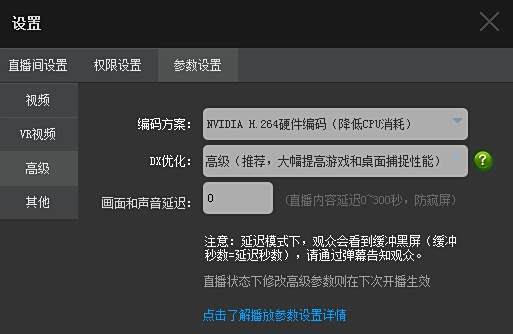
4、参数设置设置,在设置->参数设置->VR视频页面中,选择码率,帧数和分辨率。
注意:如果分辨率选择了3840*1920,那么帧率不能超过30帧。
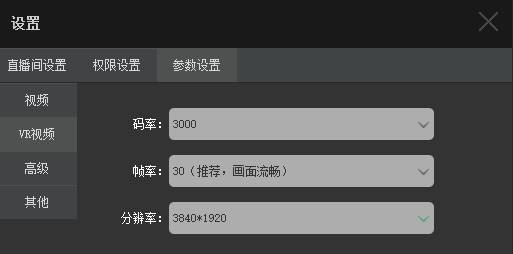
5、以上都设置好以后,点击“VR直播”按钮选择开播;
6、选择开播后,弹出摄像头选择框,如果是两台Gopro相机,选择对应的两个摄像头,如下图:
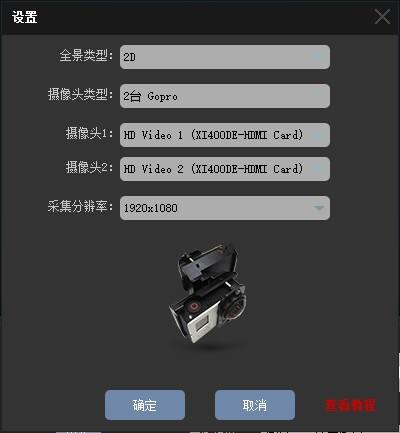
如果是六台Gopro相机,选择对应的相机,如下图:
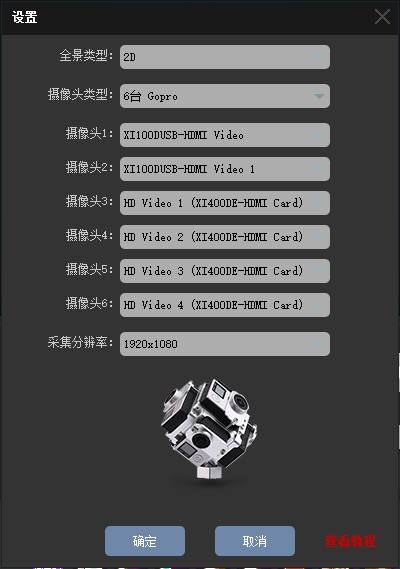
选定相机后,点击“【确定】”按钮,预览中出现摄像头画面即可;
7、点击“【开始直播】”即可开播。
8、全景开播直播画面如下图所示,观众可以轮滚滑动观看全景画面(PC客户端、web及移动端均已实现)。Oculus用户可以带上头盔使用VR模式直接观看。
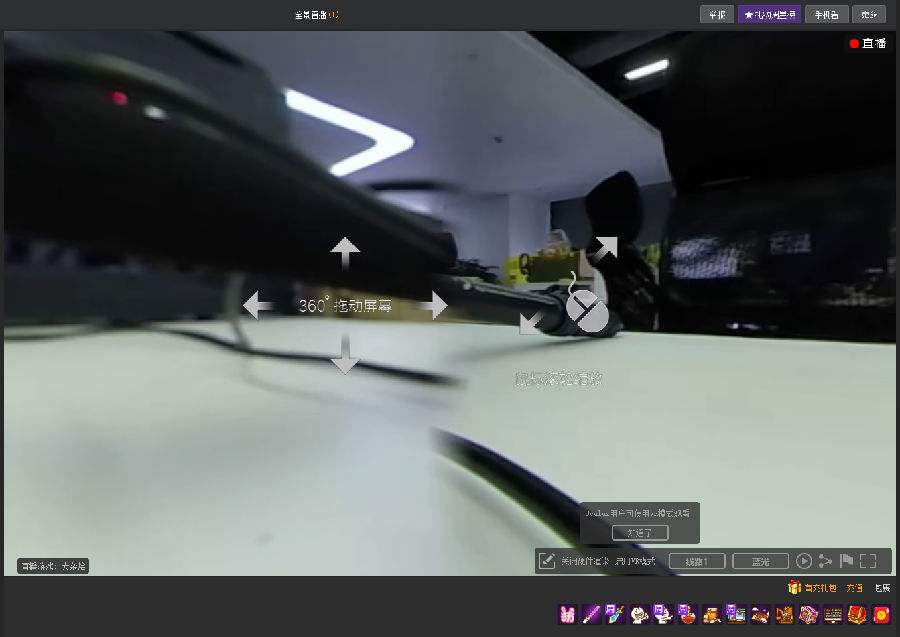
二、3D直播
开播步骤
1、将GoPro的两个相机平行固定安装在三角架上,将相机分别连接到采集卡的两个HDMI接口,固定方式和连接方式和2D直播相同,可参考上图;
2、将相机摆放到合适的位置,即可准备开播;
3、 在设置->参数设置-高级中选择编码方案,为了达到最佳的直播效果,编码方案建议选择 NVIDIA H.264硬件编码和NVIDIA H.265硬件编码(推荐使用NVIDIA H.264编码)。DX优化一定选择高级。
4、参数设置设置,在设置->参数设置->VR视频页面中,选择码率,帧数和分辨率;
注意:3D直播方式的分辨率不支持3840*1920的分辨率,最高支持2880*1440的分辨率。
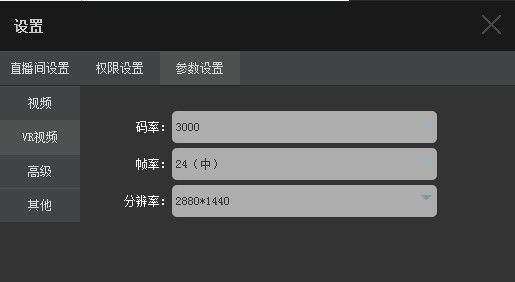
5、以上都设置好以后,点击“VR直播”按钮选择开播;
6、选择开播后,弹出摄像头选择框,选择对应的两个相机,3D直播仅支持两台 Gopro相机,点击确定后,预览中出现摄像头画面即可;
如果使用的是 Gorpo 的相机,则采用下面的参数:
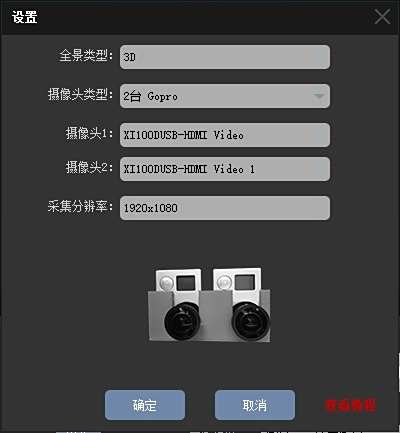
如果使用的是 Sony 的单反相机,则采用下面的参数:
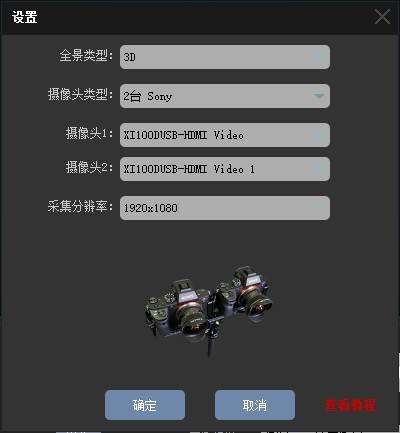
7、3D开播直播画面如下图所示,观众可以轮滚滑动观看全景画面(PC客户端、web及移动端均已实现),还可以带上VR头盔观看3D效果。
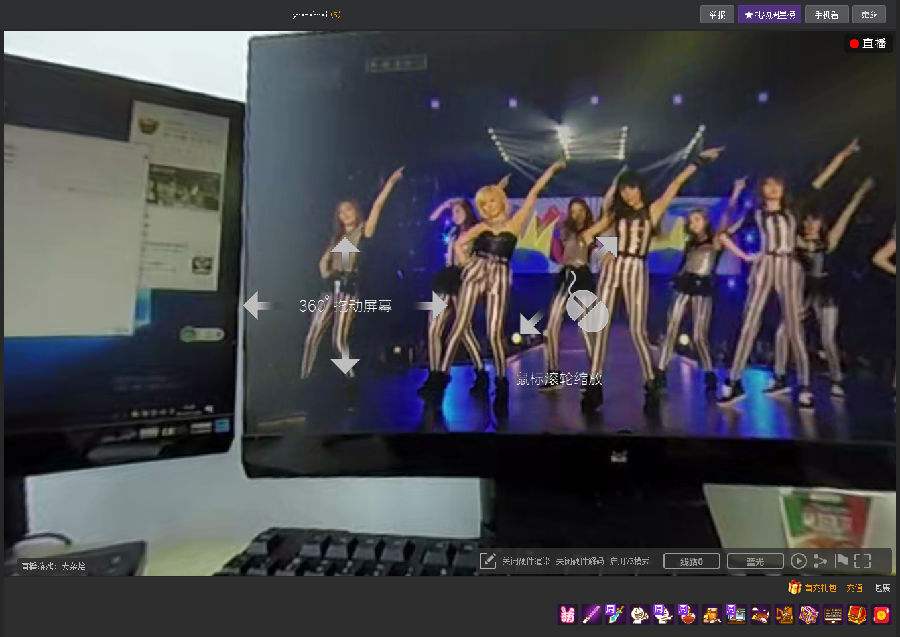
这就是虎牙GoPro相机怎么直播的详细操作步骤方法啦,希望以上这些内容对小伙伴们有所帮助。
相关推荐:






